當(dāng)前位置:首頁 > 幫助中心 > 大白菜U盤裝系統(tǒng)教程win10?大白菜U盤裝系統(tǒng)win10教程
大白菜U盤裝系統(tǒng)教程win10?大白菜U盤裝系統(tǒng)win10教程
大白菜U盤裝系統(tǒng)教程win10?大白菜u盤啟動(dòng)盤是現(xiàn)在很多人都在使用的工具,因?yàn)樗墓δ芎芏啵攸c(diǎn)是操作足夠簡(jiǎn)單。舉個(gè)例子,你要重裝系統(tǒng)的話,那u盤啟動(dòng)盤就能幫上你,操作界面都是中文的,一點(diǎn)也不難學(xué)會(huì)。接下來,就一起看看大白菜U盤裝系統(tǒng)win10教程,相信你可以學(xué)會(huì)的。
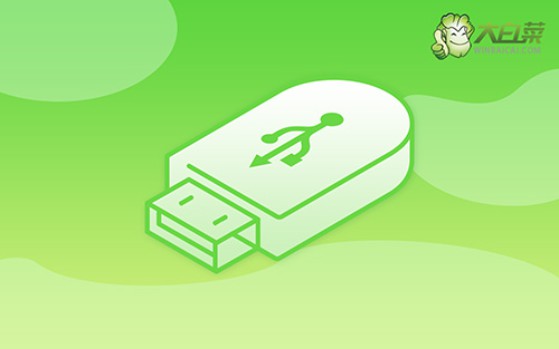
一、系統(tǒng)u盤安裝工具
鏡像版本: Windows 10專業(yè)版
工具軟件:大白菜u盤啟動(dòng)盤制作工具(點(diǎn)擊紅字下載)
二、系統(tǒng)u盤安裝準(zhǔn)備
1、確保U盤數(shù)據(jù)已備份:在制作U盤啟動(dòng)盤的過程中,U盤中的所有數(shù)據(jù)都會(huì)被徹底清除,因此建議選擇一個(gè)沒有重要文件的U盤來制作啟動(dòng)盤。如果你的U盤上有重要數(shù)據(jù),務(wù)必提前將這些文件備份到其他存儲(chǔ)設(shè)備上。
2、預(yù)先準(zhǔn)備好驅(qū)動(dòng)程序:為了確保系統(tǒng)能夠順利運(yùn)行并避免驅(qū)動(dòng)缺失的情況,建議在制作啟動(dòng)盤時(shí),將必要的驅(qū)動(dòng)程序一起存儲(chǔ)到U盤中。萬一有問題,你也可以自行安裝。
3、下載可靠的系統(tǒng)鏡像文件
為了確保系統(tǒng)安裝過程的安全與穩(wěn)定,推薦從可信賴的網(wǎng)站下載系統(tǒng)鏡像文件。例如,“MSDN我告訴你”網(wǎng)站提供了多種版本的Windows系統(tǒng)鏡像,下載過程安全可靠。
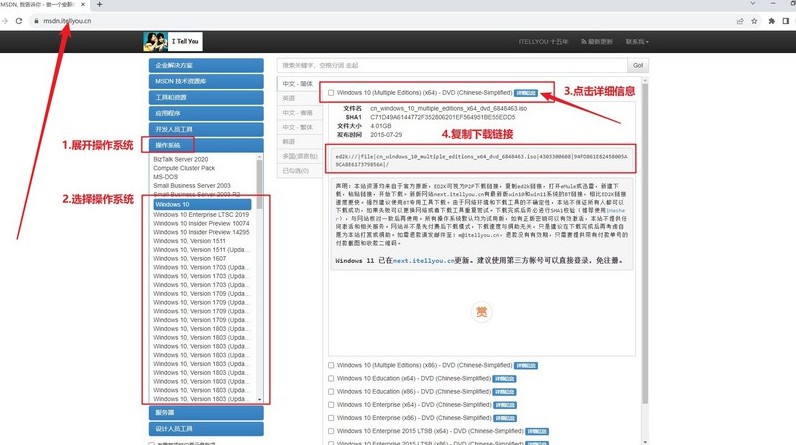
三、系統(tǒng)u盤安裝步驟
一、制作U盤啟動(dòng)盤
1、訪問大白菜官網(wǎng),下載最新版本的U盤啟動(dòng)制作工具,并將其解壓到桌面以備使用。
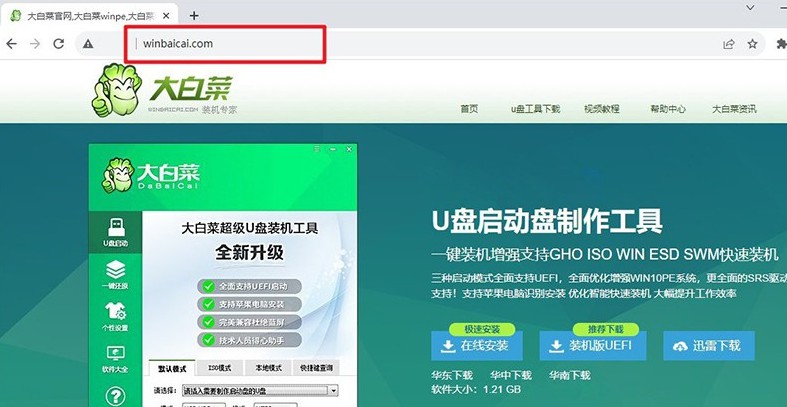
2、將準(zhǔn)備好的U盤插入電腦,啟動(dòng)工具時(shí)會(huì)自動(dòng)識(shí)別U盤,一般保留默認(rèn)設(shè)置,按照提示完成U盤啟動(dòng)盤的制作。
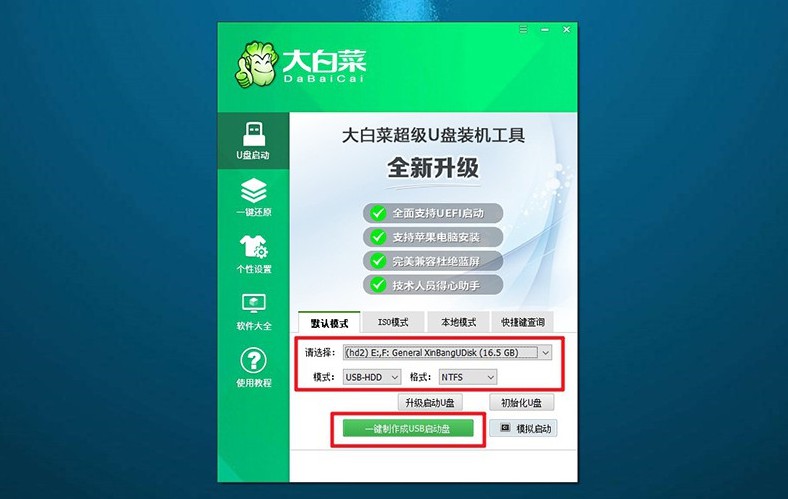
二、配置電腦從U盤啟動(dòng)
1、確定你的電腦型號(hào)對(duì)應(yīng)的u盤啟動(dòng)快捷鍵,不同品牌和型號(hào)的電腦可能有所不同,最好提前查明。
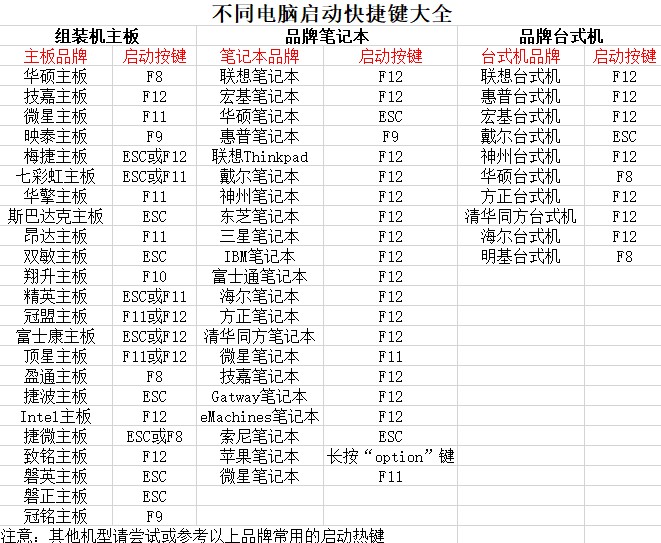
2、重啟電腦,在啟動(dòng)過程中迅速按下快捷鍵,進(jìn)入啟動(dòng)設(shè)備選擇菜單,選擇U盤作為啟動(dòng)設(shè)備。
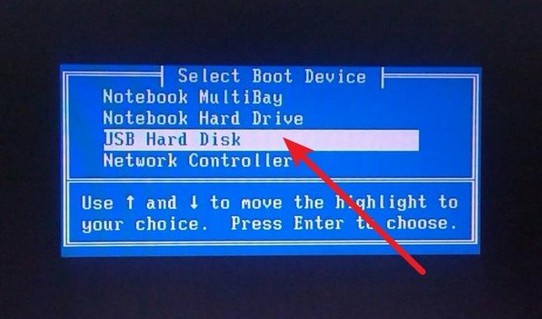
3、確認(rèn)選擇后,系統(tǒng)會(huì)進(jìn)入大白菜啟動(dòng)工具界面,選擇【1】“Win10X64PE系統(tǒng)”并按回車鍵確認(rèn)。
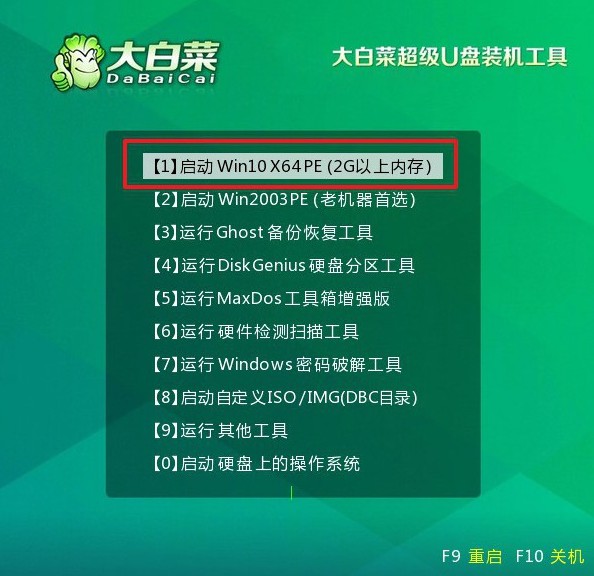
三、使用U盤安裝操作系統(tǒng)
1、成功進(jìn)入PE系統(tǒng)桌面后,運(yùn)行“一鍵裝機(jī)”工具,確保安裝目標(biāo)設(shè)為C盤,點(diǎn)擊執(zhí)行。
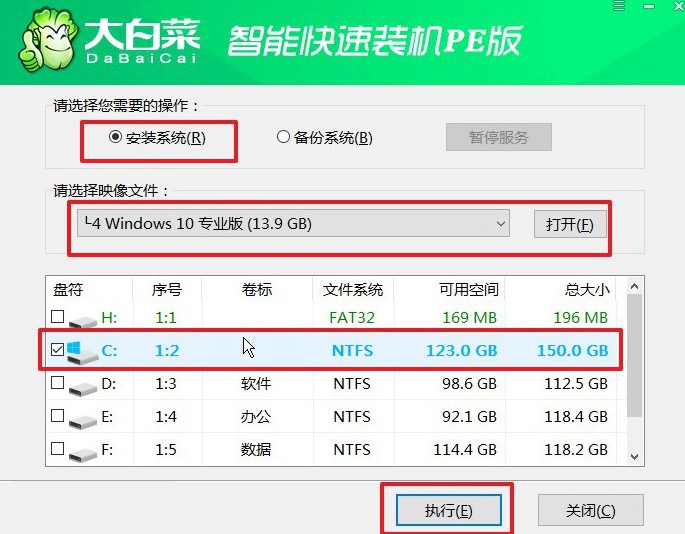
2、在彈出的確認(rèn)窗口中,點(diǎn)擊“是”以開始安裝操作系統(tǒng)。
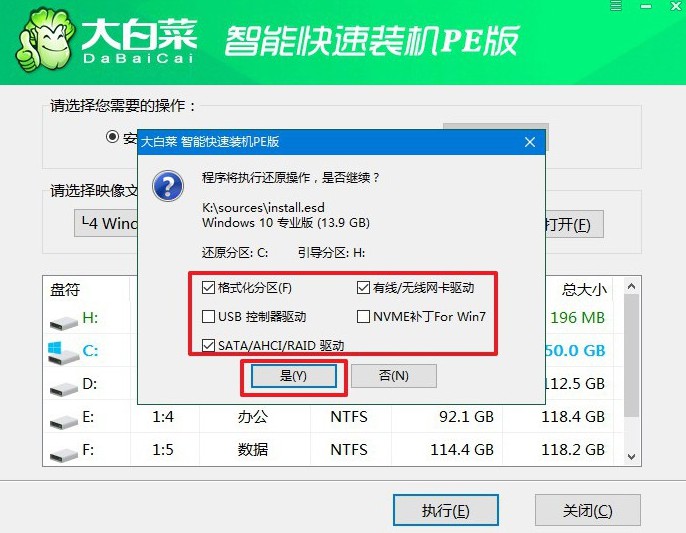
3、在安裝過程中,工具會(huì)提示是否需要重啟,請(qǐng)確保勾選重啟選項(xiàng)。
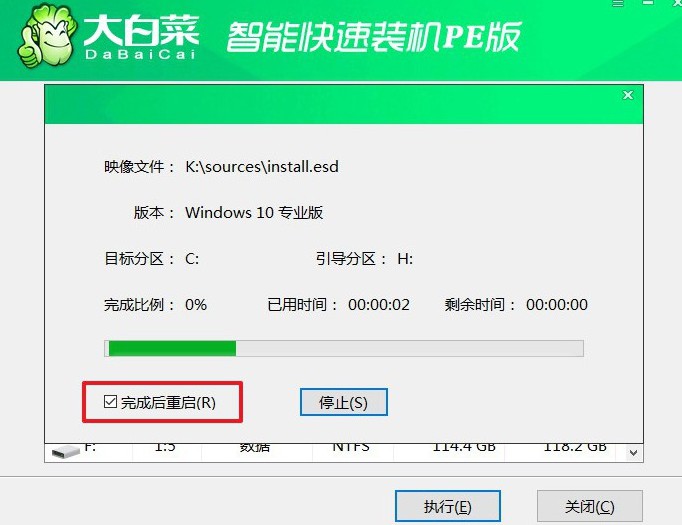
4、當(dāng)系統(tǒng)安裝進(jìn)度差不多的時(shí)候,電腦將會(huì)第一次重啟,此時(shí)請(qǐng)拔掉U盤。接下來,系統(tǒng)會(huì)自動(dòng)進(jìn)行多次重啟,直到Windows操作系統(tǒng)安裝完成,請(qǐng)耐心等待。

以上就是本次大白菜U盤裝系統(tǒng)win10教程的全部?jī)?nèi)容了。大白菜u盤啟動(dòng)盤的使用并不限制電腦品牌和型號(hào),只要電腦usb接口沒有問題,那它就可以順利地設(shè)置啟動(dòng),進(jìn)而進(jìn)行電腦系統(tǒng)的重新安裝了。如有需要,可以收藏文章備用。

